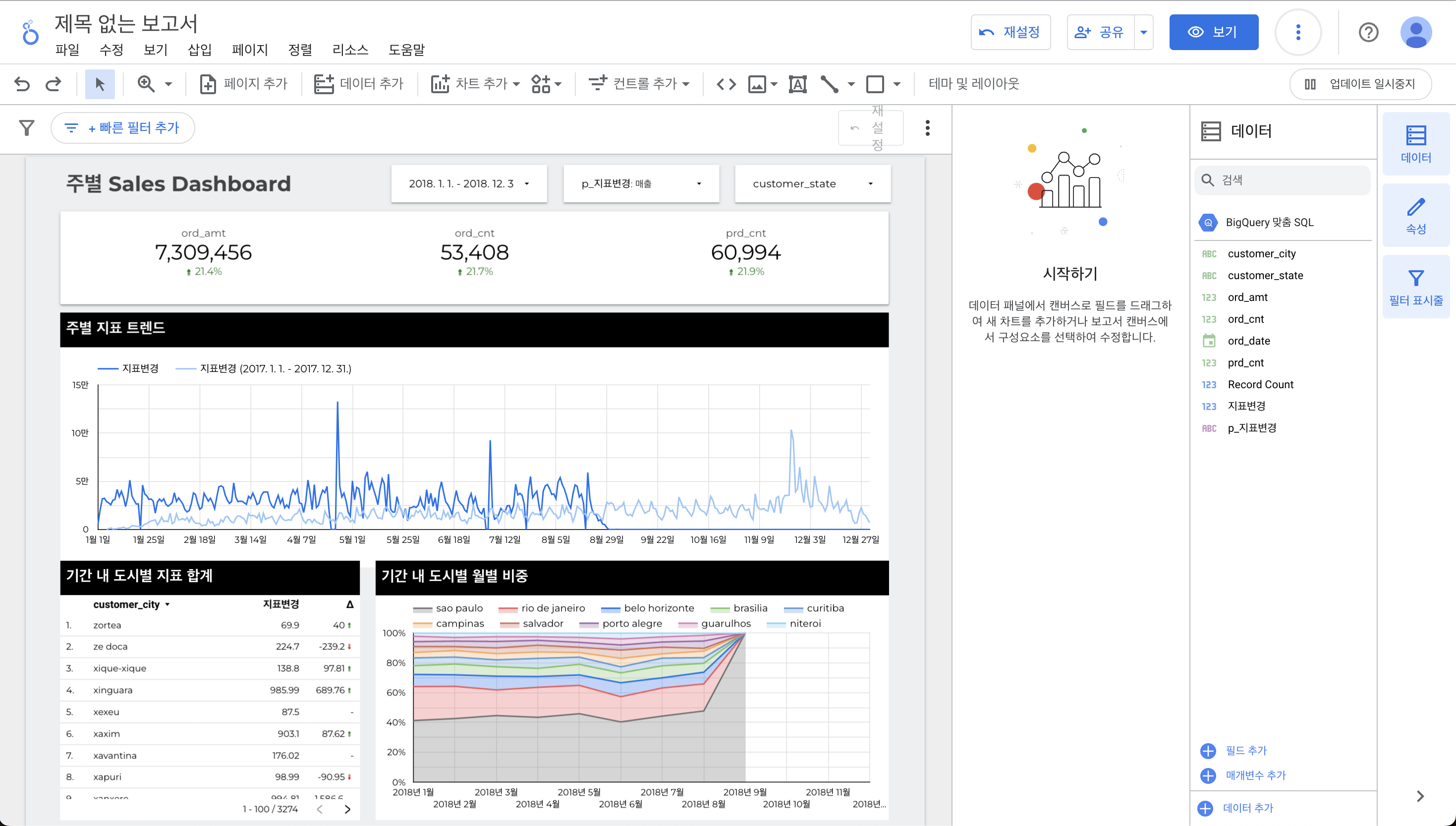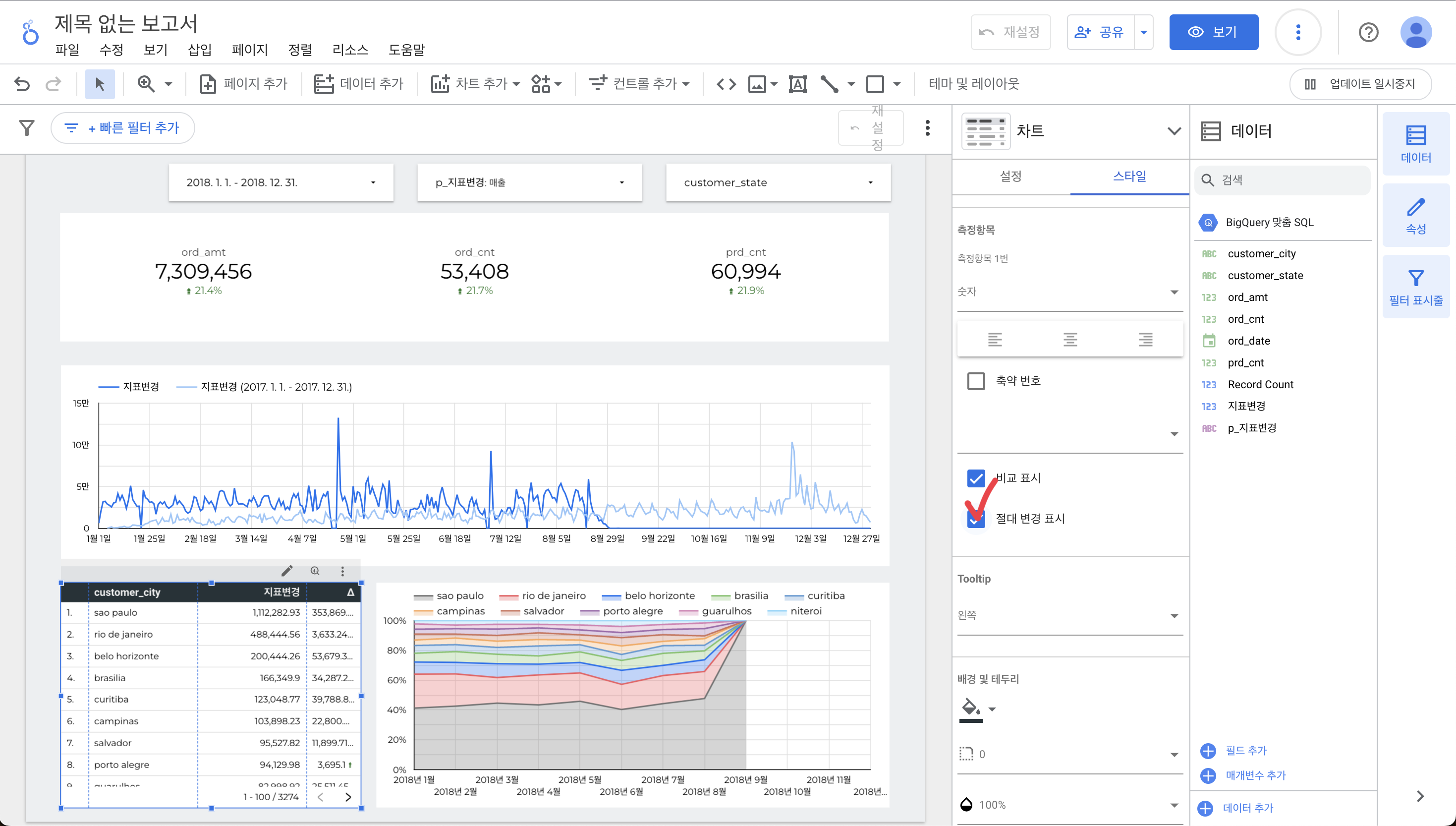1. 기간 컨트롤 적용
1) 툴바에서 컨트롤 추가 클릭
2) 기간 컨트롤 선택하여 캔버스에 올리기
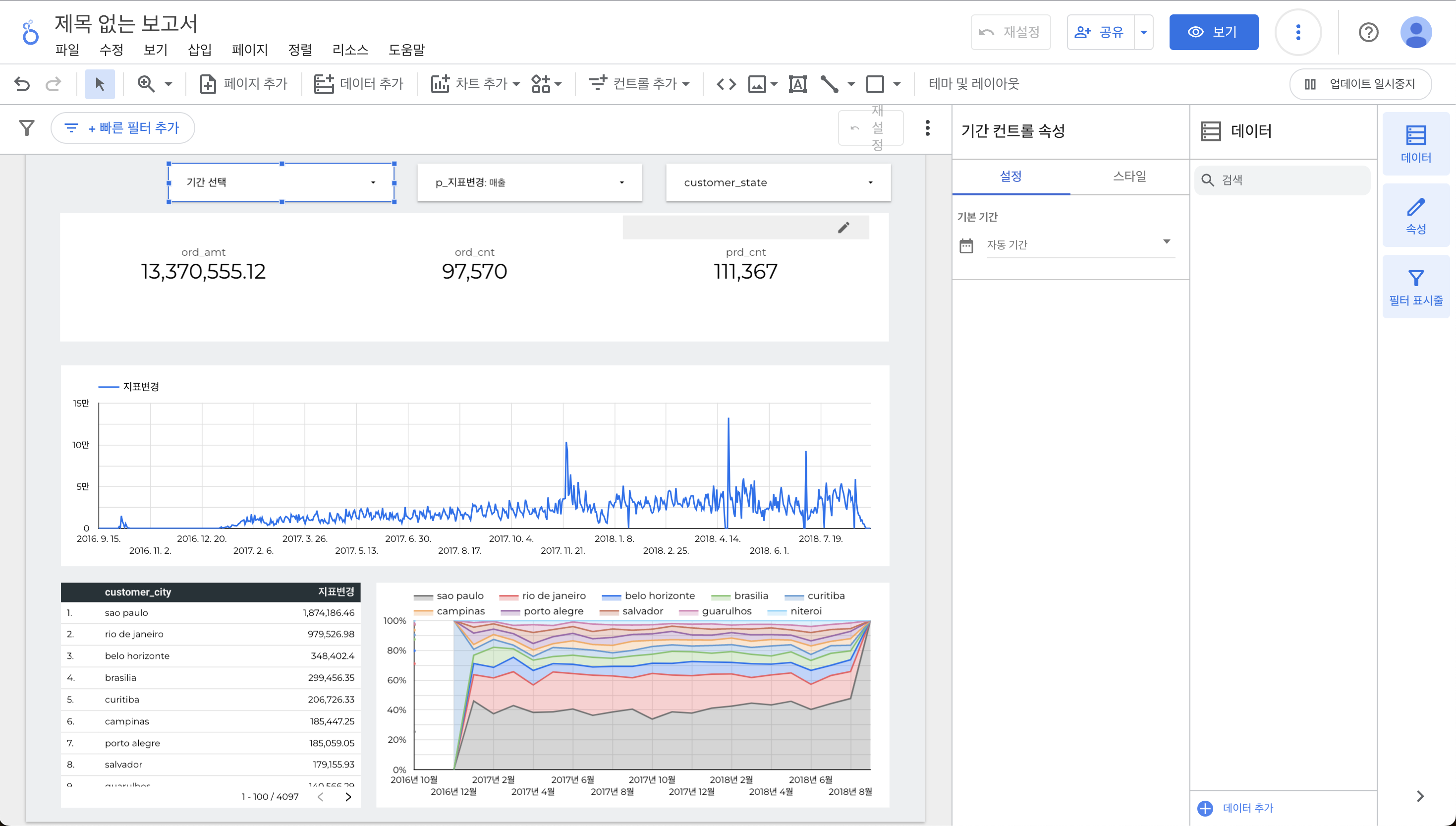
3) 기간 컨트롤 속성 패널에서 자동 기간 선택
4) 고정으로 변경
5) 아래와 같이 시작일과 종료일 선택
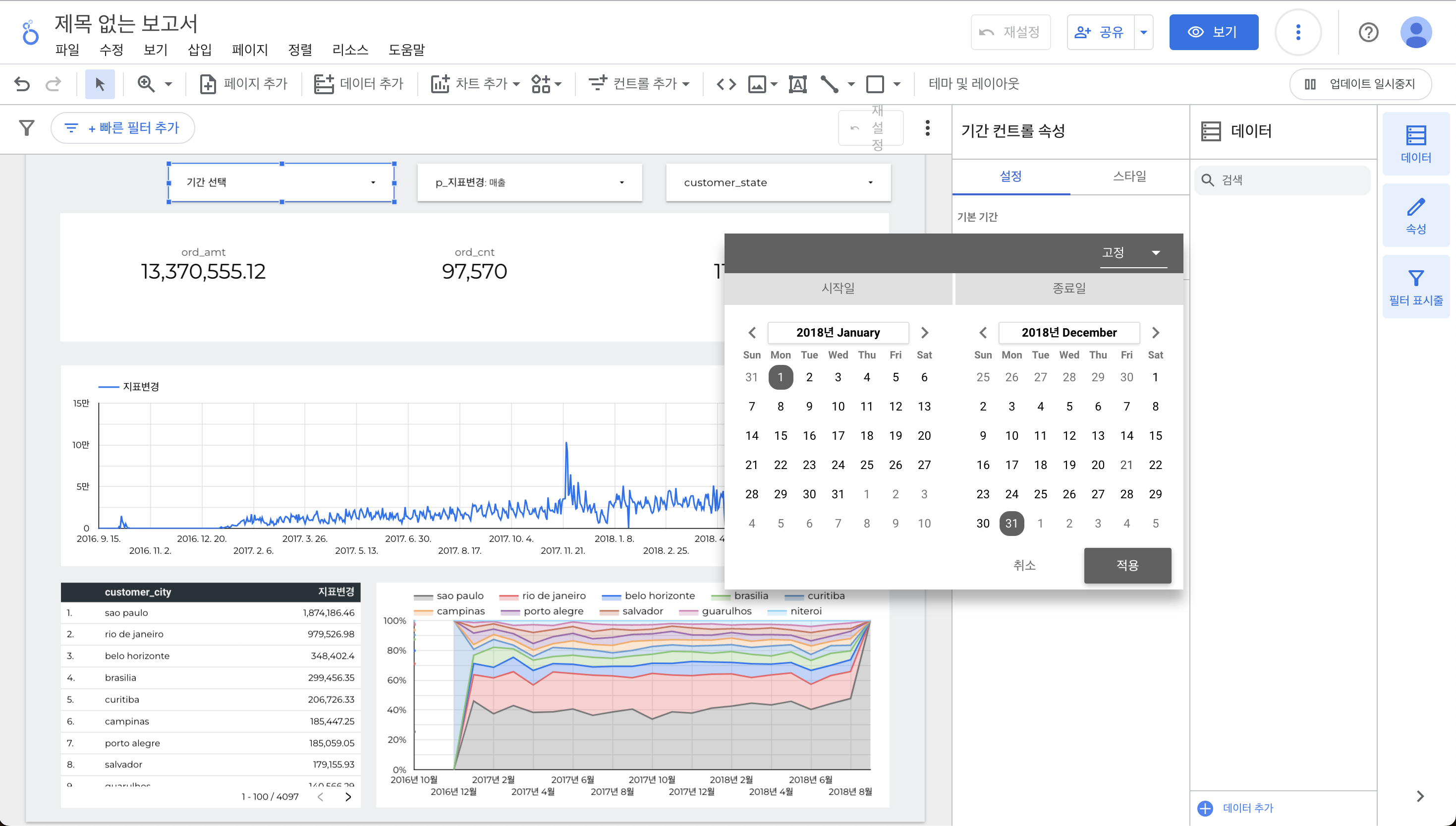
6) 적용 버튼 클릭
아래와 같이 하단의 스코어 카드와 3개의 차트 모두 설정해둔 기간으로 바뀐 것을 볼 수 있다.
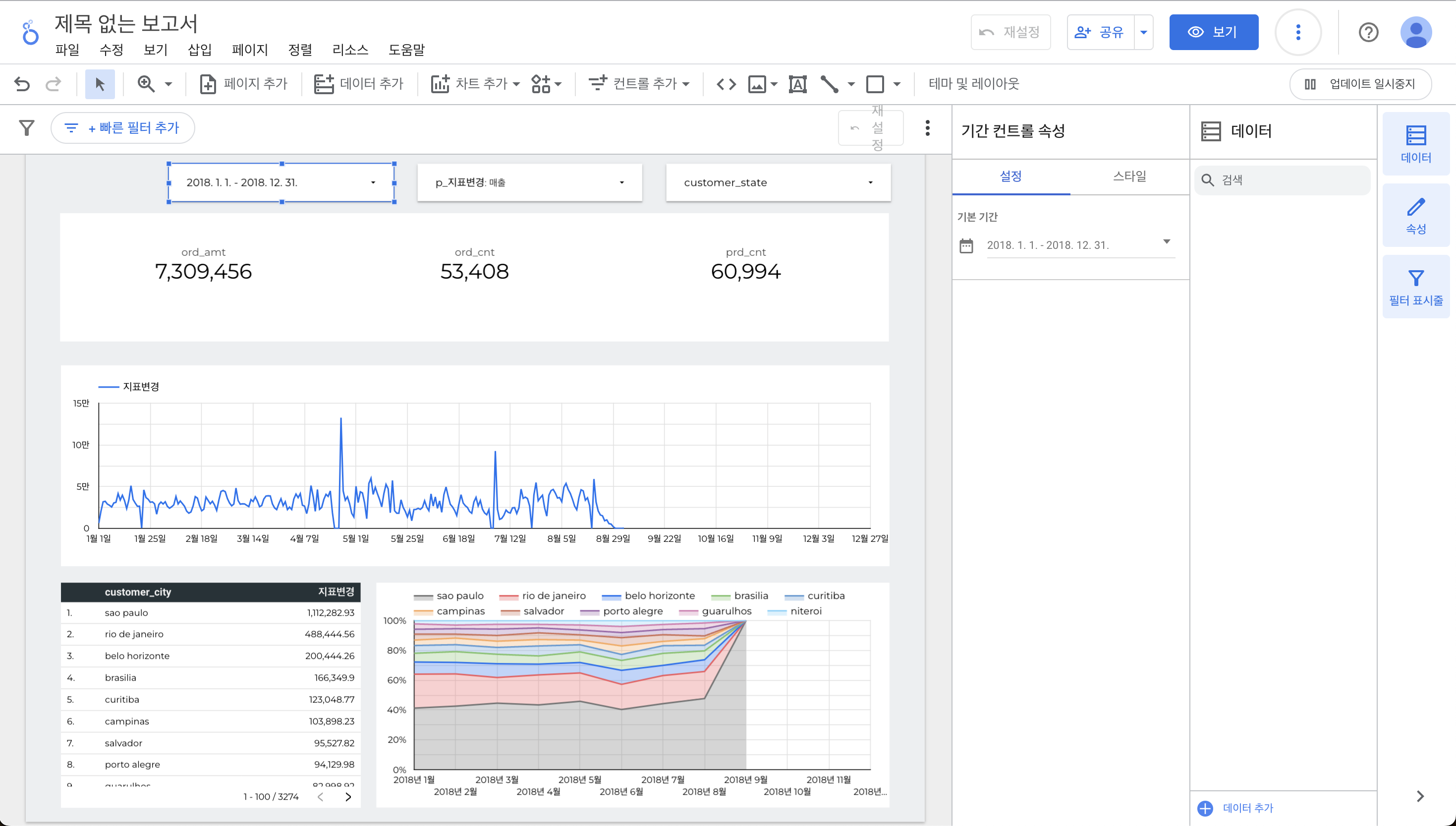
5.1 비교 시점 설정
1) 3개의 스코어 카드 모두 선택
2) 속성 패널에서 비교 기간 선택
3) 이전 연도로 설정
4) 적용 버튼 클릭
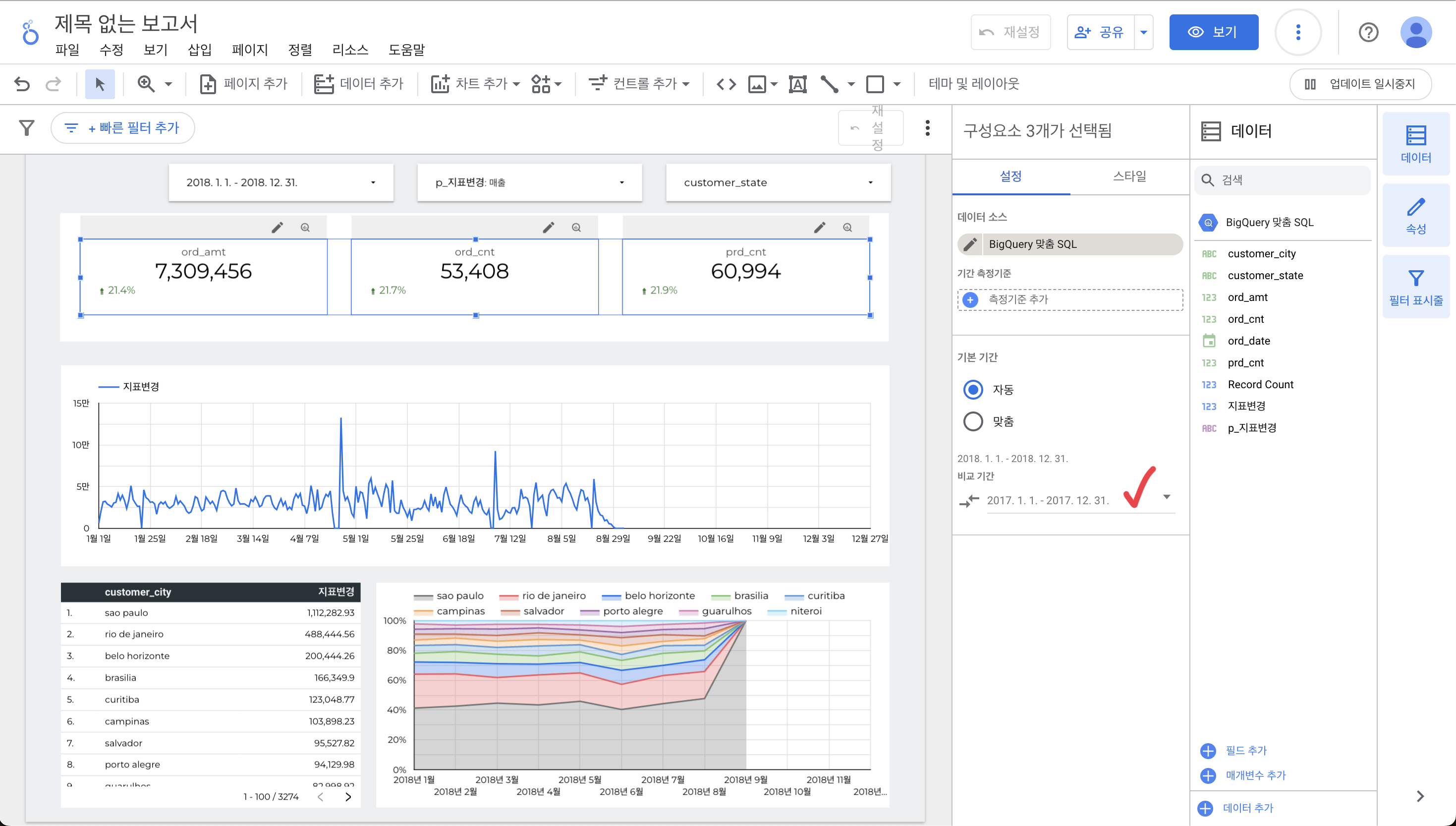
스코어 카드 아래 부분에 증가율이 표시되는 것을 확인할 수 있다.
5) 스타일 영역에서 라벨의 비교를 가운데 설정
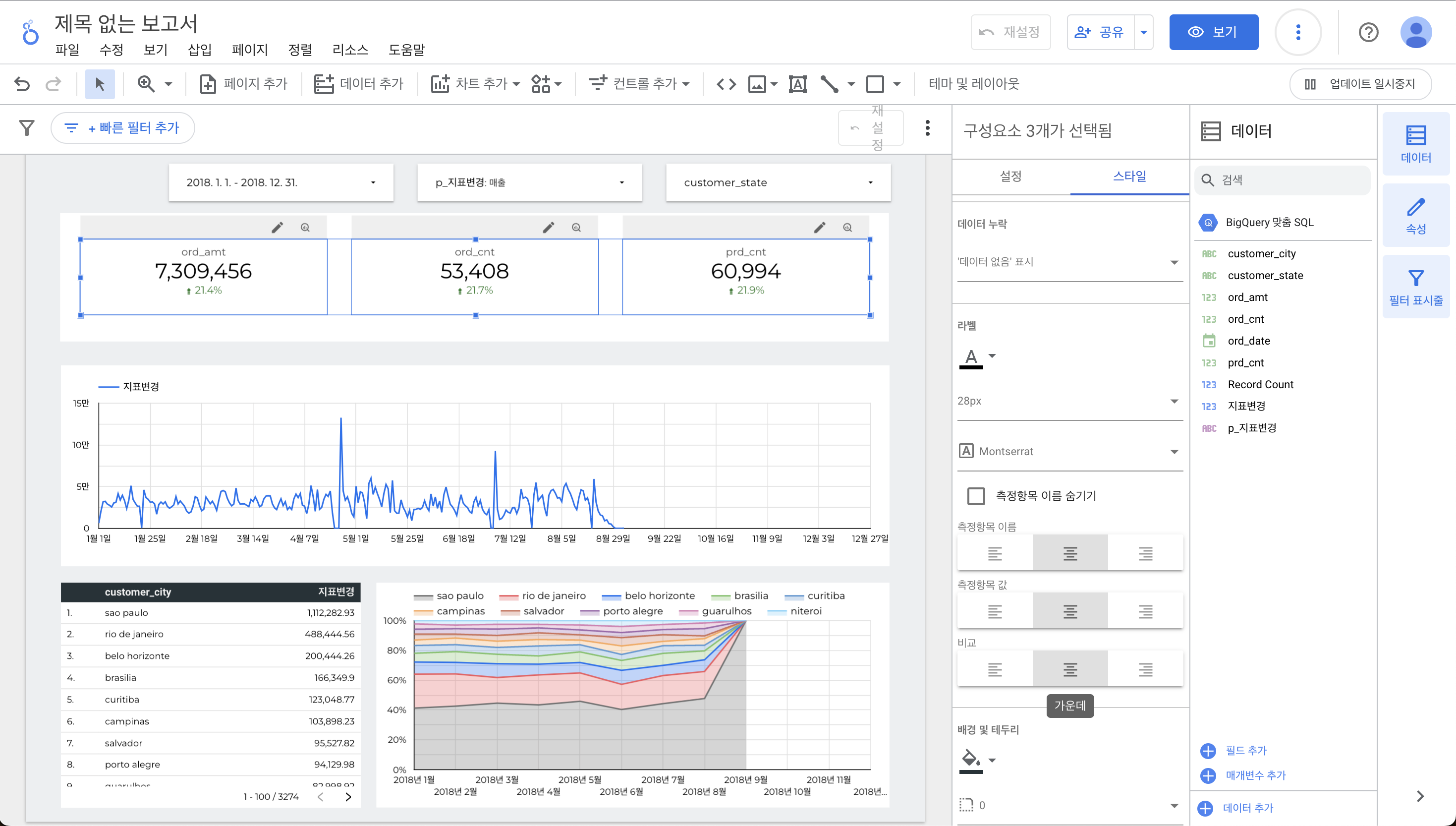
아래 그래프들도 동일한 작업이 가능하다. 하지만 누적 차트는 이전과 비교하는 기능을 제공하지 않는다.
6) 시계열 차트와 표 선택
7) 2~4번 반복
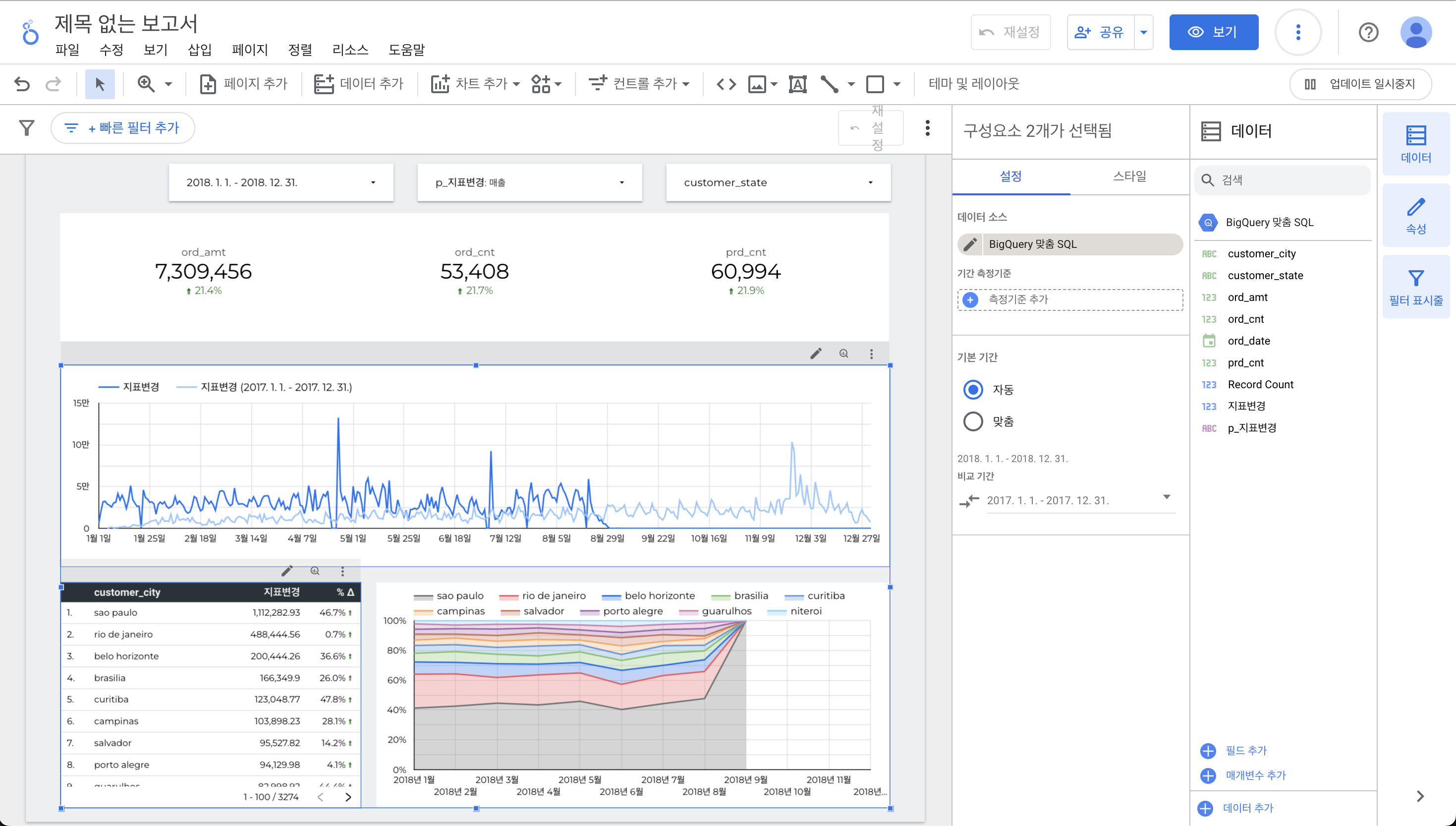
시계열 차트에서 짙은 파란색은 2018년도 데이터이고, 얕은 파란색은 2017년도 데이터이다.
하단의 도시별로 나타내는 표는 ∆를 나타내며 이전년도와 비교했을 때의 증가율을 보여준다.
참고:
표의 경우, 증감율로 표시가 되고 있는데 속성 패널의 스타일에서절대 변경 표시를 활성화하면 퍼센트가 아닌 증가량/감소량이 얼마인지를 나타내는 값으로 바뀐다.
이렇게 대시보드가 완성되었다.